「配筋検査ARシステムBAIAS®」は、現在正式リリースに向けて機能の拡張・改善を行っています。
先日のバージョンアップで計測範囲の設定画面が新たに追加されました。
今回は計測範囲の設定手順とそのコツをご紹介します。
リリース情報
リリース情報についてはこちらをご覧ください。
計測範囲設定の手順
計測前
計測画面で計測対象の選択・鉄筋径の設計値入力を行います。
計測対象は壁・スラブから選択します。
計測対象が柱のように垂直な場合は壁を、床や梁のように水平な場合はスラブで計測してください。
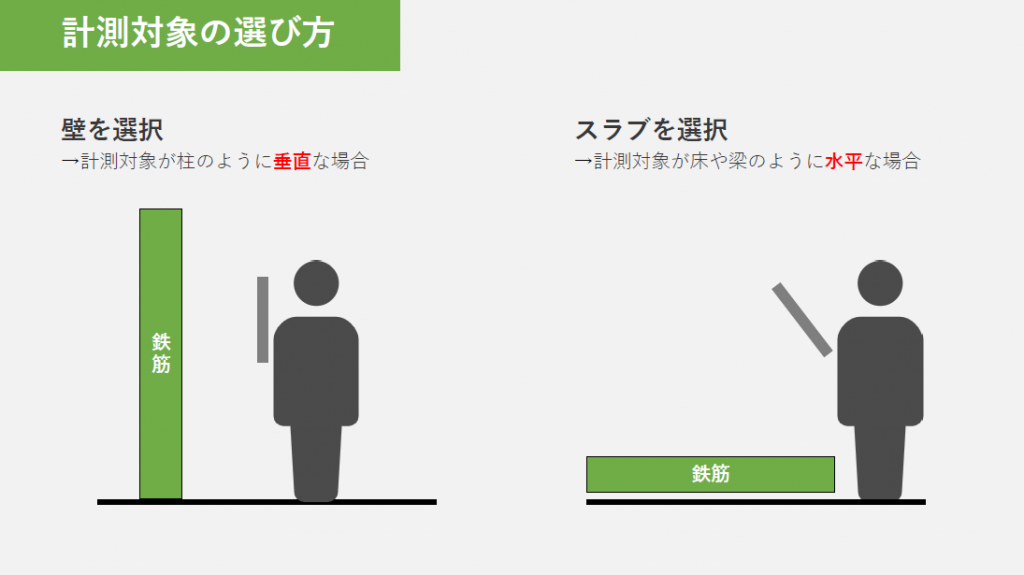
細い鉄筋の検知
D10のように細い鉄筋を検知するには、50cmより近づいて計測を開始してください。
計測中もカメラと鉄筋の距離を50cm以下にすると、点群が取得しやすくなります。

計測範囲の設定
こちらが計測範囲の設定画面です。画面左には計測範囲の設定項目ボタンが表示されます。
調整したい項目のボタンをタップし、計測対象に合わせて調整していきます。

計測範囲の設定は、以下の順番で行います。
1.仮想鉄筋の設定
2.角度の調整
3.中心位置の調整
4.距離の調整
5.計測幅・検知幅の調整
実際の操作方法を動画にまとめましたのでこちらからご覧ください。
壁は00:17から、スラブは01:57から解説しています。
仮想鉄筋の設定
仮想鉄筋は計測範囲の設定を補助するARオブジェクトです。
計測対象に合わせて、手前に来る鉄筋を縦筋・横筋から選択します。
仮想鉄筋は鉄筋径の設計値に対応した大きさで表示されます。
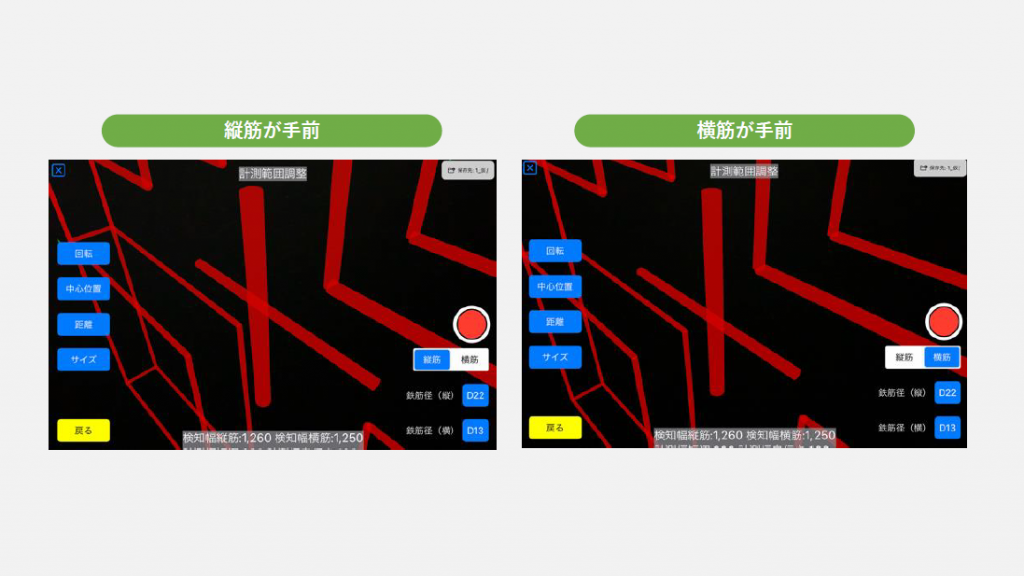
角度の調整
続いて、計測範囲の角度を調整します。
下図のように、実際の鉄筋と赤枠の2箇所の距離が同じになるように調整します。
計測範囲の角度はこの後に行う中心位置・距離の調整にも影響があるので、必ず一番最初に調整します。
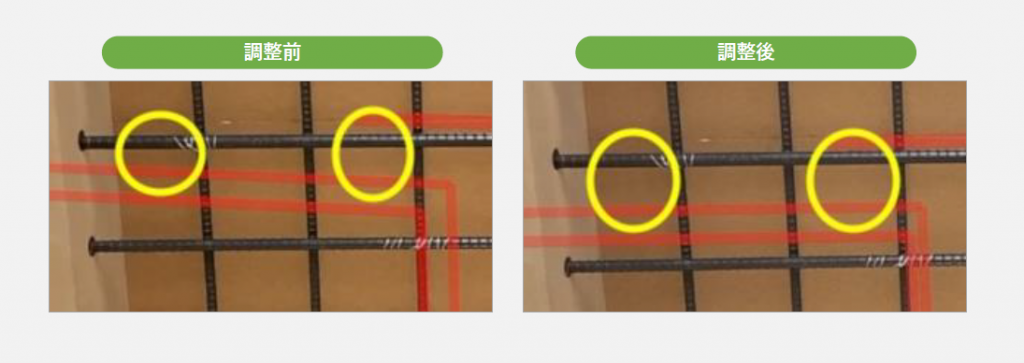
中心位置の調整
角度が設定できたら、計測範囲の中心位置を調整します。
仮想鉄筋を計測対象の中心に重なるように移動します。
調整する際はカメラを鉄筋に正対した状態で確認しましょう。
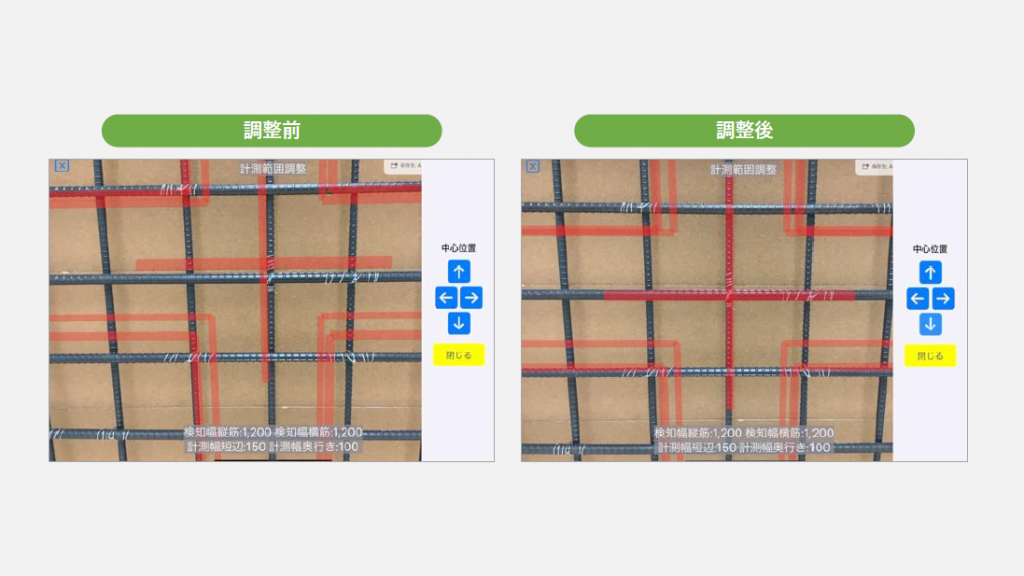
距離の調整
最後に、計測範囲の距離を調整します。
計測対象を左右斜めから確認し、計測対象と仮想鉄筋が重なるように調整します。
計測範囲がうまく調整できると、左右斜めから見ても実際の鉄筋と仮想鉄筋が重なるようになります。
この状態で計測を開始すると、計測中のずれが少なくなります。
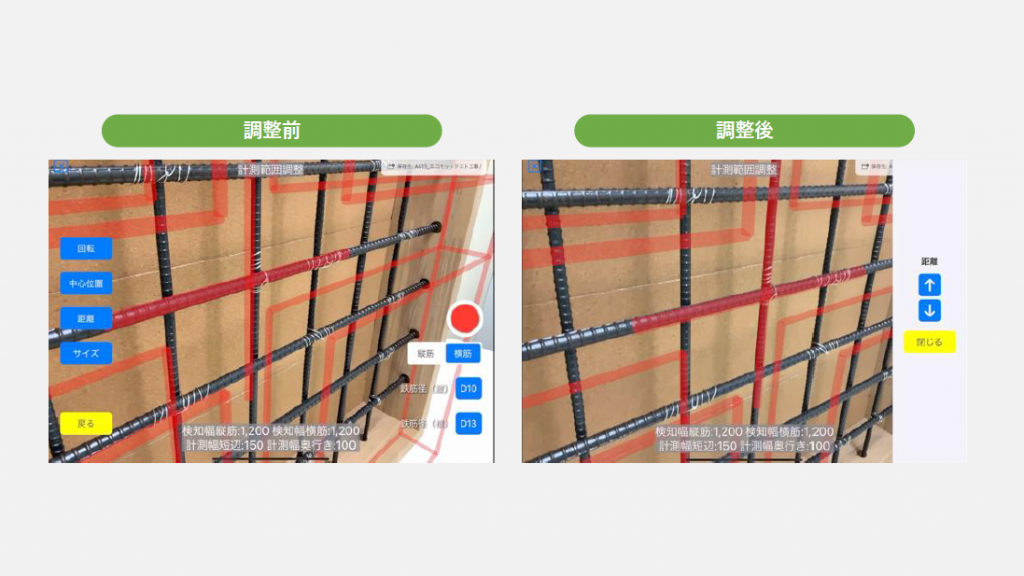
計測範囲が調整できたら、計測ボタンをタップします。
計測が開始されるので、鉄筋を撮影して点群を取得していきます。
計測幅・検知幅の調整
計測幅や検知幅の調整は計測対象に合わせて行います。
埋め込み済みの梁など、計測対象以外が映り込む場合は計測範囲を小さくして計測対象のみが含まれるようにします。
例えば、横向きの梁は横筋の検知幅を小さくして計測を開始します。

計測後のずれ調整
計測範囲の調整は計測後も可能になっています。
計測中・計測後にマーカーが画面に表示されている状態でiPad Proを上下・左右に振ると、マーカーがずれることがあります。
例)iPad Proを腰の位置に下して計測結果を参照した後、元の正対位置に戻す
その場合は計測範囲の設定画面で、中心位置と距離を調整してマーカーを元の位置に戻します。
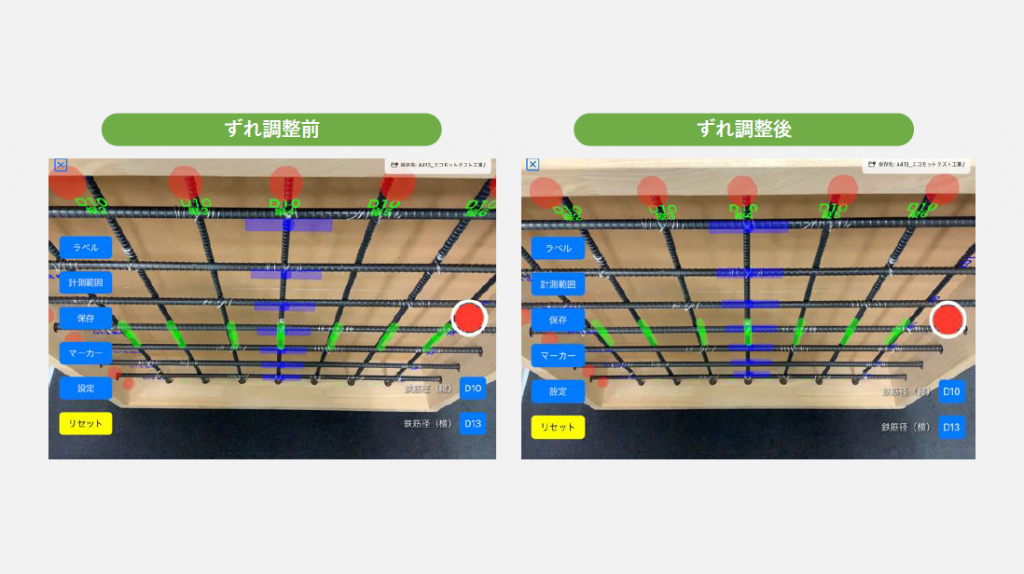
おわりに
配筋検査ARシステムBAIASでは、試験導入として実際に使用していただいたお客様の意見を元に機能の拡張・改修を行っています。
正式リリースに向けて引き続き開発を続けていきますので、何卒よろしくお願いいたします。





